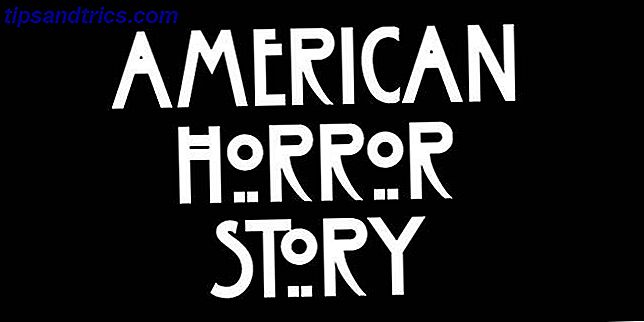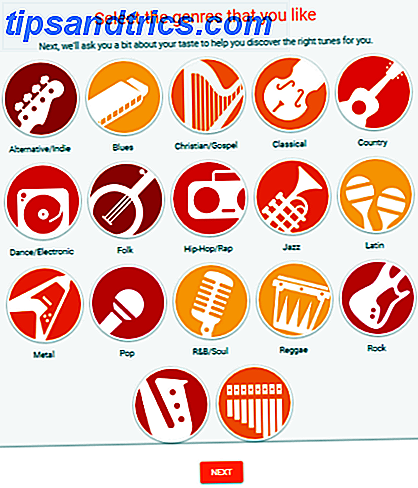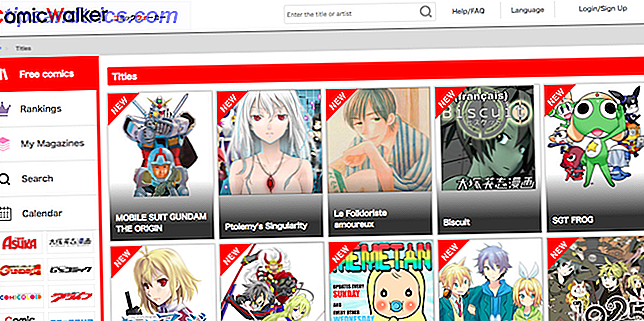Enkele dagen terug bekeken we hoe Nautilus aangepast kan worden. Aangepaste functionaliteit toevoegen aan Nautilus [Linux] Aangepaste functionaliteit toevoegen aan Nautilus [Linux] Lees meer om het meeste uit de contextmenu's te halen en aangepaste menu-items te schrijven volgens uw vereisten. Laten we vandaag eens wat aandacht besteden aan de goede oude teksteditor - Gedit. Gedit is de standaard teksteditor voor de meeste Linux-distributies met Gnome als bureaubladomgeving. Zoals het blijkt en zoals we binnenkort zullen zien, ondersteunt Gedit plug-ins en zijn er enkele zeer nuttige plug-ins voor Gedit.
Hoe extra Gedit plug-ins te installeren
Terwijl Gedit wordt geleverd met een reeks standaard plug-ins, kunt u er zeker zoveel toevoegen als u wilt. Als u een plug-in voor Gedit wilt installeren, moet u deze eerst downloaden naar een lokale map en vervolgens de inhoud extraheren naar de map '~ / .gnome2 / gedit / plugins /'. Zoek ook naar een pakket met de naam "gedit-plugins" in de pakketbeheerder van uw distributie, dit pakket bevat enkele extra plug-ins voor gedit. Nadat u de gewenste plug-in hebt geïnstalleerd, moet u deze inschakelen via Bewerken> Voorkeuren en vervolgens het tabblad Plug-ins.
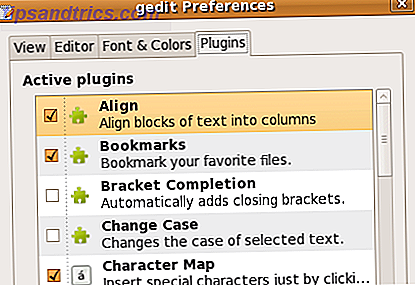
En tot slot, hier is een lijst van de top plug-ins die je zeker moet controleren als je veel tekst bewerkt:
richten
Hiermee kunt u tekstblokken gemakkelijk en snel in kolommen plaatsen. Selecteer gewoon de tekst die moet worden gerangschikt, ga naar Bewerken> Uitlijnen, geef het kolomscheidingsteken op en presto u instantkolommen hebt. Nooit meer op tabs drukken en tekst handmatig ordenen!
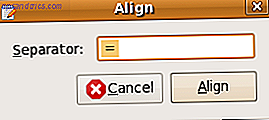
![13 Gedit-plug-ins om het een meer nuttige teksteditor te maken [Linux] align1](http://www.tipsandtrics.com/img/linux/898/13-gedit-plugins-make-it-more-useful-text-editor-3.png)
![13 Gedit-plug-ins om het een meer nuttige teksteditor [Linux] align2 te maken](http://www.tipsandtrics.com/img/linux/898/13-gedit-plugins-make-it-more-useful-text-editor-4.png)
Auto tabblad
Autotab detecteert de inspring / spatie-instellingen in een bestand en past de tabbladen dienovereenkomstig aan tijdens de vlucht. Zeer handig als u code moet bewerken die door anderen is geschreven met behulp van verschillende editors.
Browser Preview
Hiermee kunt u een voorbeeld van de webpagina-code bekijken die u in gedit bewerkt in verschillende browsers zoals Firefox, opera, IE, konqueror enz. Een droom komt uit voor elke webontwikkelaar.
Bestandsbrowser (opgenomen in standaardinstallatie)
![13 Gedit-plug-ins om het een nuttiger teksteditor [Linux] filebrowser te maken](http://www.tipsandtrics.com/img/linux/898/13-gedit-plugins-make-it-more-useful-text-editor-5.png)
Hiermee kunt u bladeren door mappen en bestanden in het zijvenster. Kies het bestand dat je wilt bewerken, dubbelklik en weg dat ze opent in een nieuw tabblad.
Character Map (opgenomen in gedit-plugins)
![13 Gedit-plug-ins om het een nuttiger teksteditor [Linux] charactermap te maken](http://www.tipsandtrics.com/img/linux/898/13-gedit-plugins-make-it-more-useful-text-editor-6.png)
Dus je wilt in een andere taal typen? Problemen met het toetsenbord? of vraag je je af waar μtorrent zijn μ vandaan haalt? Zoek niet verder dan de plugin voor de karakterkaart. Schakel het in en u kunt de karakterkaart bekijken in het zijvenster. Klik gewoon op het teken dat u wilt invoegen en het wordt ingevoegd in het bestand.
Klassebrowser
![13 Gedit-plug-ins om het een meer nuttige teksteditor [Linux] classbrowser te maken](http://www.tipsandtrics.com/img/linux/898/13-gedit-plugins-make-it-more-useful-text-editor-7.png)
Zoals de naam al doet vermoeden, biedt deze plug-in u een klassebrowser voor het bladeren door bronbestanden. U krijgt een overzicht van de verschillende ID's die in de code worden gebruikt in het deelvenster Gedit als u deze plug-in inschakelt.
Voltooiing van documentwoorden
Deze plugin brengt Auto Complete naar gedit. Terwijl u typt, probeert deze plug-in het huidige woord te voltooien, op basis van de woorden die eerder in het huidige document zijn verschenen. U kunt het configureren op automatisch aanvullen of suggesties aanbieden wanneer u op Ctrl + Enter drukt
Extern gereedschap (inbegrepen in gedit-plugins)
![13 Gedit-plug-ins om het een nuttiger teksteditor [Linux] externaltools te maken](http://www.tipsandtrics.com/img/linux/898/13-gedit-plugins-make-it-more-useful-text-editor-8.png)
Met de plug-in voor externe hulpprogramma's kunt u aangepaste vermeldingen toevoegen aan het menu Hulpmiddelen. De invoer kan externe opdrachten uitvoeren op het huidige bestand. Een absoluut onontbeerlijk hulpmiddel gezien alles wat bereikt kan worden met tekstbestanden en de Linux-opdrachtregel. Een echte aanrader als je repetitief werkt aan tekstbestanden.
Sorteer- en spellingscontrole (inbegrepen in standaardinstallatie)
Wat heb je aan een teksteditor zonder de mogelijkheid om je spelling te controleren? Toch missen de meeste teksteditors deze functionaliteit. Activeer de Spell-plug-in om Spell Check-functionaliteit toe te voegen aan gedit. Met de sorteer-plugin kunt u echter de gekozen tekst sorteren. U hoeft sort / sed / awk niet te gebruiken om het bestand voor u te sorteren. Het kan direct vanuit Gedit worden gedaan
LaTeX-plug-in
De LaTeX-plug-in helpt u bij het schrijven en compileren van LaTeX-code. Met functies zoals het voltooien van de LaTeX-code, gekoppeld aan de kracht van andere plug-ins, kan gedit met de LaTeX-plug-in uw werk aanzienlijk vereenvoudigen. De LaTeX-plug-in kan ook voor BibTeX-bibliografieën worden gebruikt.
Session Saver (inbegrepen in gedit-plugins)
Met Session Saver kunt u uw huidige werkruimte binnen gedit opslaan zoals het is, zodat u wanneer u een sessie op een later tijdstip herstelt, kunt beginnen waar u uw werk hebt verlaten.
Fragmenten (inbegrepen in de standaardinstallatie)
![13 Gedit-plug-ins om het een meer nuttige teksteditor [Linux] -fragmenten te maken](http://www.tipsandtrics.com/img/linux/898/13-gedit-plugins-make-it-more-useful-text-editor-9.png)
Met de plug-in voor fragmenten kunt u vaak getypte zinnen en tekst invoegen met behulp van sneltoetsen of een shortcode. U kunt uw eigen fragmenten zo configureren dat als u iets als MUO typt, het automatisch wordt vervangen door MakeUseOf.com. Fragmenten zijn een van mijn persoonlijke favorieten en kunnen u veel typen besparen.
Tabbladen Verlengen
Voegt Firefox toe als nuttige functies aan gedit-tabbladen, inclusief de mogelijkheid om een gesloten tabblad ongedaan te maken, alle andere tabbladen te sluiten, alle tabbladen te sluiten en tabbladen links van het huidige tabblad te sluiten. Zeer handig als u tegelijkertijd met veel bestanden werkt
Meer?
Als je een programmeur bent die zo nu en dan een teksteditor gebruikt om een code te bewerken, heeft gedit een paar geweldige plug-ins om je werk gemakkelijker te maken. Met de kleurkiezer (gedit-plugins) kun je visueel een kleur kiezen en de hexadecimale waarde in je code invoegen. Met codecommentaar kun je geselecteerde tekst met een enkele opdracht corrigeren / verwijderen, er zijn plug-ins om je HTML op te schonen, streepjescode, overeenkomst beugels en dan is er de python-console en nog veel meer. Als u gedit voor algemene doeleinden gebruikt, kunt u bladwijzers en splitview verkennen en het tekstbestand rechtstreeks vanuit gedit met plug-ins mailen. Al deze en nog veel meer worden genoemd op Gnome Live. Sommige van de koppelingen zijn verbroken en sommige plug-ins werken niet zoals verwacht, dus u loopt misschien wat slag en moeite mis.
Wat me echt heeft gevraagd dit artikel te schrijven, is dat veel mensen zich niet realiseren dat een programma zoals gedit (dat wordt gezien als een eenvoudige teksteditor) zoveel extra functionaliteit via plug-ins kan ondersteunen. Een reden zou kunnen zijn dat mensen het niet zo nauw nemen met het instellen van voorkeuren voor teksteditors en dat de optie voor plug-ins diep van binnen is begraven. Ik ben benieuwd hoeveel van onze lezers wisten van gedit plug-ins? De geeks zouden het zeker weten, dus we kunnen ook enkele suggesties voor plug-ins verwachten in de reacties. Welke zijn jouw favorieten?